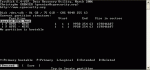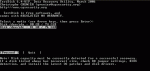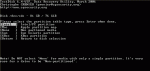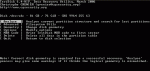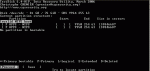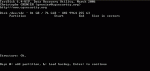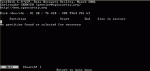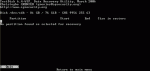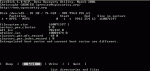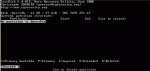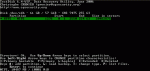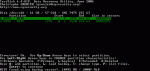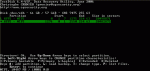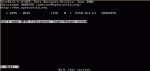Hallo,
ich bin echt am verzweifeln, wollte mein Windows neumachen und habe statt meine C: Festplatte meine externe K: Festplatte partitioniert, NICHT Formatiert. Jetzt kann ich nicht mehr auf meine Daten zugreifen die ich aber umbedingt brauche. Ich habe hier schon einige Threads dazu gelesen und habe es mit Testdisk probiert, aber ich bekomms nicht hin. Mein System ist Windows XP Prof NTFS. Ich blick ausserdem durch das Programm nicht ganz durch obwohl ich den Anleitungs Thread gelesen habe. Ich werde später noch Screenshots einfügen.
Bitte bitte helft mir!
ich bin echt am verzweifeln, wollte mein Windows neumachen und habe statt meine C: Festplatte meine externe K: Festplatte partitioniert, NICHT Formatiert. Jetzt kann ich nicht mehr auf meine Daten zugreifen die ich aber umbedingt brauche. Ich habe hier schon einige Threads dazu gelesen und habe es mit Testdisk probiert, aber ich bekomms nicht hin. Mein System ist Windows XP Prof NTFS. Ich blick ausserdem durch das Programm nicht ganz durch obwohl ich den Anleitungs Thread gelesen habe. Ich werde später noch Screenshots einfügen.
Bitte bitte helft mir!
Anhänge
Zuletzt bearbeitet: